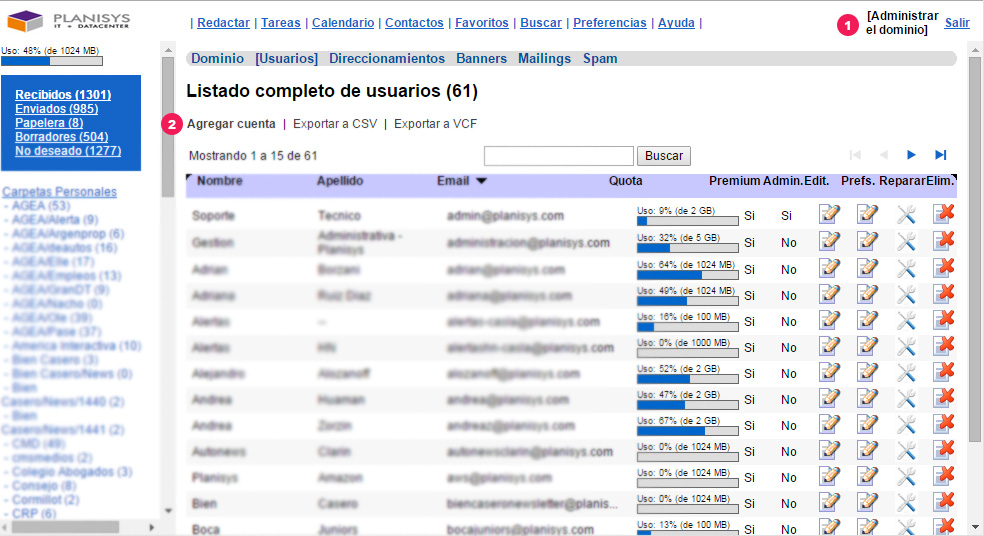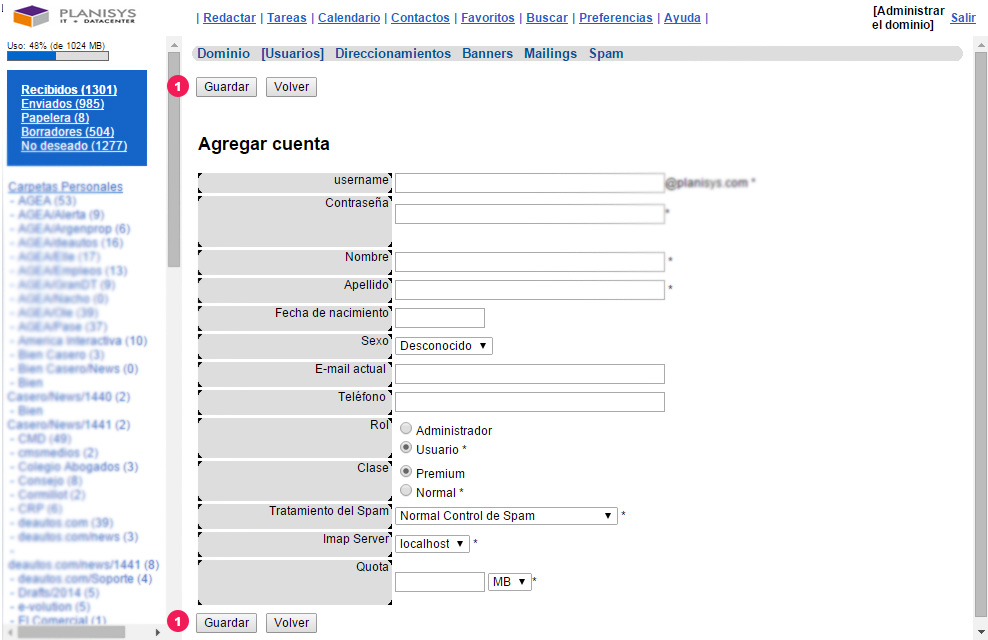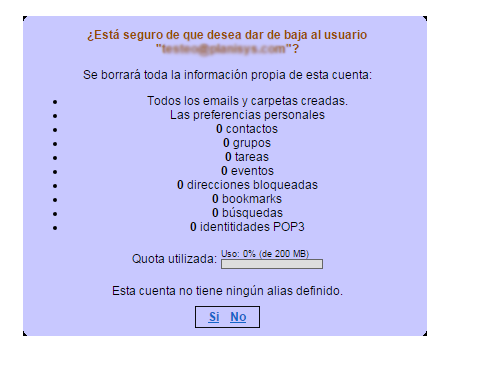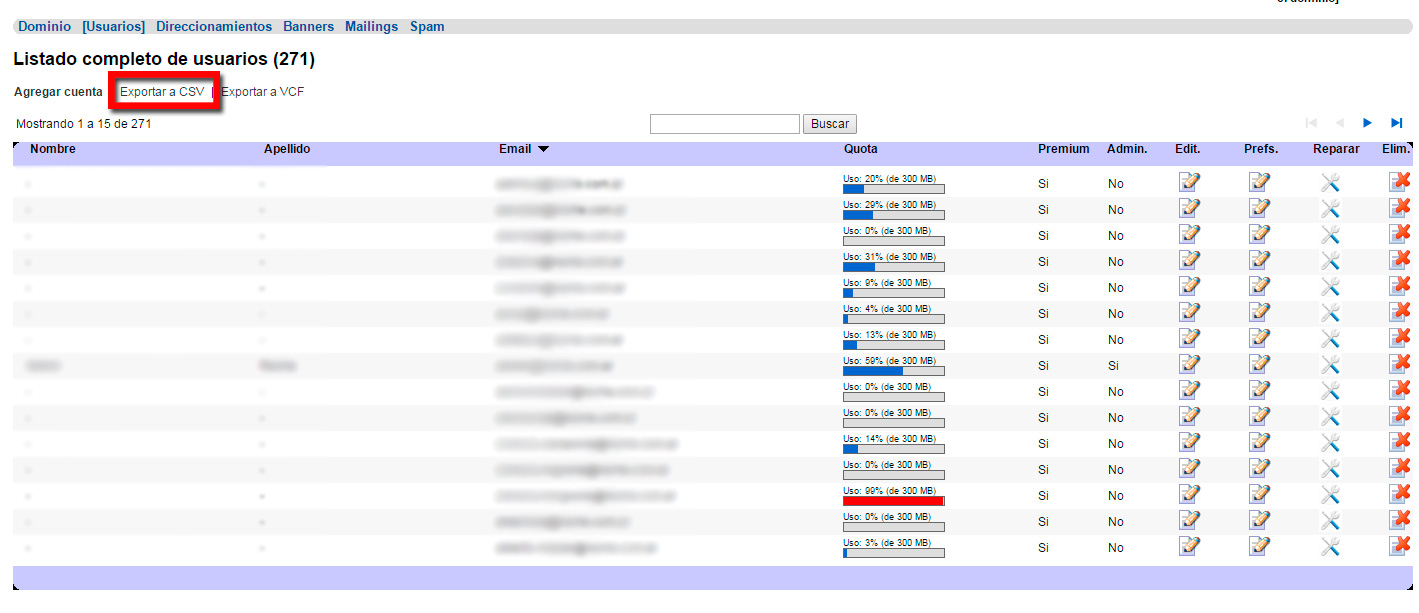Usuários
A maneira de organizar as contas de usuário de e-mail sob este domínio é utilizando a seção Usuários, que você pode acessar clicando no link Usuários (localizado na parte superior da tela)
Aqui você pode ver todas as contas de usuários existentes, criar novos usuários e modificar ou excluir usuários existentes.
Criar um novo usuário
Para adicionar um novo usuário ao seu domínio, basta clicar em Adicionar conta. Seu editor de conta de usuário será aberto: onde encontramos os seguintes campos:
Nome de usuário
Escreva aqui o nome de usuário da nova conta para criar
Senha
Escreva aqui a senha da nova conta para criar
Nome
Escreva aqui o nome / s do proprietário da nova conta para criar
Sobrenome
Escreva aqui o (s) sobrenome (s) do proprietário da nova conta para criar
Data de nascimento
Escreva aqui a data de nascimento do proprietário da nova conta a ser criada (formato DD / MM / AAAA)
Sexo
Selecione aqui o sexo do proprietário da nova conta para criar
E-mail atual
Escreva aqui, se houver, o e-mail atual do proprietário da nova conta para criar
Teléfone
Número de telefone do proprietário da nova conta para criar
Rol
Escolha aqui entre as opções Administrador ou Usuário. Recomenda-se que haja apenas um Administrador, pois ele terá privilégios de Administração de Domínio
Clase
Escolha aqui entre as opções Premium ou Normal. As contas premium são diferentes das contas normais porque têm opções para identidades e encaminhamentos POP3 (para obter mais informações sobre essas opções, consulte o tutorial do Corpmail)
Tratamento de spam
Este menu é muito útil para estabelecer o nível de controle de spam do proprietário da nova conta criada, com o qual você pode personalizar o nível de segurança de acordo com suas preferências entre quatro níveis diferentes:
Eu quero todo o spam na caixa de entrada
– Baixo controle de spam
– Controle Normal de Spam (recomendado)
– Alto controle de spam
Imap Server
Selecione seu servidor IMAP aqui.
Quota
Digite aqui o tamanho do armazenamento que será atribuído à nova conta a ser criada
Ao clicar em Salvar, a nova conta de usuário será criada.
Modificar Usuário
Caso queira modificar uma conta de usuário existente, você deve clicar no ícone ![]() que está à direita de cada usuário na lista.
que está à direita de cada usuário na lista.
Você verá uma tela semelhante à de Adicionar conta, mas com as informações do usuário existente. Basta modificar os dados desejados na conta do usuário e pressionar o botão Salvar.
Se você quiser retornar ao menu anterior sem fazer nenhuma alteração, pressione o botão Retornar.
Excluir Usuario
Caso você queira eliminar completamente uma conta de usuário existente, você deve clicar no ícone ![]() que está na sua lista de contas de usuário.
que está na sua lista de contas de usuário.
Uma janela será aberta, onde você poderá visualizar as informações do usuário antes de excluí-las. Para confirmar esta ação, clique em Sim. A conta será então excluída.
Exportar Usuários
Para exportar a lista de contatos, no Administrador de domínio, clique em Usuários e, em seguida, em Exportar CSV.